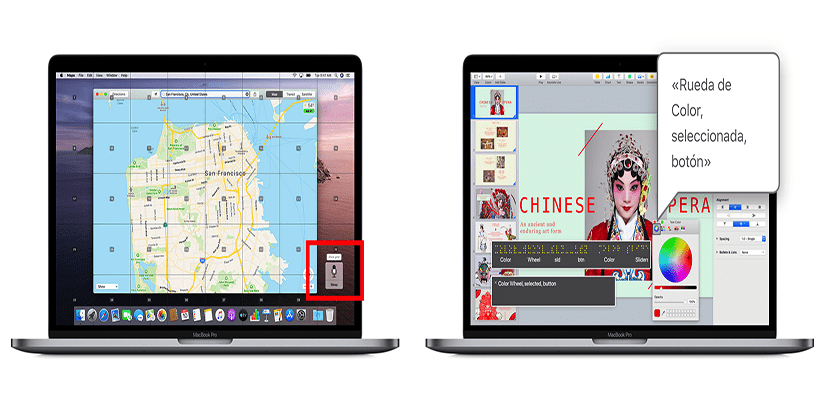
कल मैक के लिए नए सॉफ्टवेयर का अंतिम संस्करण जारी किया गया था। MacOS Catalina अब डाउनलोड के लिए उपलब्ध है और हम आपको बता सकते हैं कि यह एक बहुत ही संपूर्ण अद्यतन है। विशेषताओं में से एक आवाज के साथ हमारे मैक को नियंत्रित करने में सक्षम होना है, हालांकि यह एकमात्र महत्वपूर्ण नहीं है। वॉयस कंट्रोल मौजूदा एन्हांसड डिक्टेशन फीचर को परिष्कृत करता है
हम मैक को एक पाठ निर्धारित करने की संभावना के बारे में बात नहीं कर रहे हैं, यह पहले से ही लंबे समय से मौजूद है। हम इसके विकल्प के बारे में बात कर रहे हैं लगभग किसी भी एप्लिकेशन को खोलने में सक्षम होने के लिए जिसे हमने अपने Apple कंप्यूटर पर स्थापित किया है।
आवाज नियंत्रण में कैसे सुधार हुआ है?
MacOS कैटालिना के साथ, आवाज नियंत्रण में तेजी से सुधार हुआ है। इसके लिए, संख्याबद्ध लेबल की एक नई प्रणाली बनाई गई है और वह है हम उन तत्वों के बगल में देख सकते हैं जिनके साथ हम बातचीत कर सकते हैं।
हम क्लिक कर सकते हैं (खोलने या चुनने के लिए), कई तत्वों का चयन करें जैसे कि हम द्वितीयक माउस बटन का उपयोग कर रहे थे और कम दृष्टि वाले उपयोगकर्ताओं के लिए नए टूल के साथ, आप एक पैराग्राफ पर या पूरी स्क्रीन पर ज़ूम कर सकते हैं। यदि आपके पास दो स्क्रीन हैं, तो आपके पास एक बड़ा और दूसरा सामान्य रिज़ॉल्यूशन में हो सकता है। एक चमत्कार!
हम किसी पाठ में किसी विशिष्ट शब्द को सही कर सकते हैं, या किसी इमोजी में बदल सकते हैं। हम पाठ का चयन भी कर सकते हैं, उदाहरण के लिए «दो पंक्तियों को अपलोड करें। पिछले शब्द का चयन करें। इसे कैपिटलाइज़ करें।
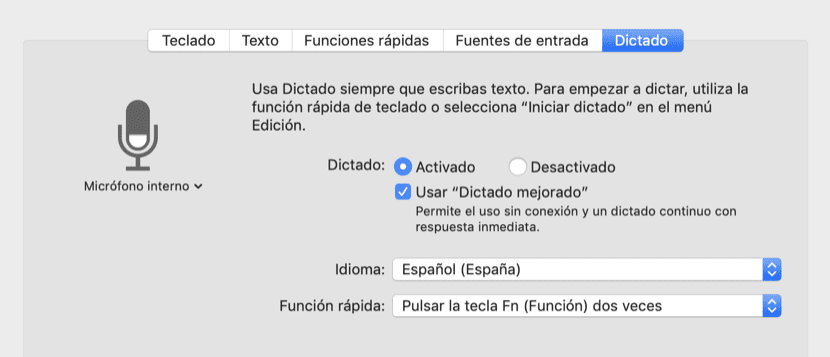
आवाज नियंत्रण द्वारा MacOS कैटालिना में उन्नत श्रुतलेख को प्रतिस्थापित किया गया है।
फ़ोटो एप्लिकेशन खोलें (या जो भी आप चाहते हैं) और हमारे पास मौजूद छवियां देखें, सिर्फ कंप्यूटर को बताकर ऊपर या नीचे स्क्रॉल करना। सफारी के साथ हम वही कर सकते हैं जो उदाहरण के लिए, वेब पर एक लेख पढ़ने में सक्षम हो।
हमारा कहना है कि यह आवाज नियंत्रण विकल्प है यह एक प्राथमिकता है कि उपयोगकर्ता को मैन्युअल रूप से सक्रिय करना होगा। डिफ़ॉल्ट रूप से, मैक में यह सक्रिय नहीं है। लेकिन इसे प्राप्त करना काफी आसान है।
यदि आप अपने मैक को अपनी आवाज़ से नियंत्रित करना चाहते हैं, तो इन चरणों का पालन करें:
- सिस्टम प्रेफरेंसेज
- पहुँच
- ध्वनि नियंत्रण (हम उस विकल्प को चिह्नित करते हैं जो डिफ़ॉल्ट रूप से अनियंत्रित है)।
Pउपलब्ध सभी कार्यों की पूरी सूची देखने के लिए, यह केवल "कमांड" पर क्लिक करने के लिए पर्याप्त होगा और अगर हम जो चाहते हैं वह नहीं मिलता है, तो इसे जोड़ना उतना ही आसान है।